Promijenite pozadinu fotografije u crno-bijelu u 4 jednostavna koraka
Dobra prezentacija imidža je od vitalnog značaja, posebno za ljude u poslovnoj industriji. Jedna je od njihovih taktika pridobiti kupčevu kupnju. Zato većina poduzetnika provodi sate kako bi slike svojih proizvoda bile privlačnije javnosti. A jedan od uobičajenih načina da slike učine prezentativnijim je promjena pozadine u crnu ili bijelu. U ovom postu mi ćemo vam pomoći promijeniti boju pozadine fotografije uz pomoć ova četiri koraka u nastavku.
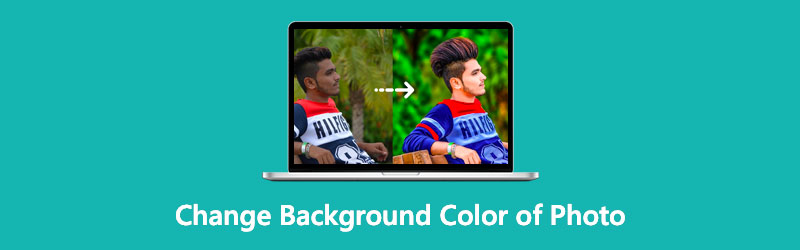
- Dio 1. Najbolji način za promjenu boje pozadine fotografije
- Dio 2. Drugi način promjene boje pozadine
- Dio 3. Često postavljana pitanja o promjeni boje pozadine fotografije
Dio 1. Najbolji način za promjenu boje pozadine fotografije
Najbolji način za promjenu boje pozadine je putem Uklanjanje pozadine Vidmore Online. Kao što naziv implicira, to je alat za uklanjanje pozadine koji možete koristiti na mreži. Uz to, nema potrebe preuzimati softver na svoj uređaj. Ovaj alat ima intuitivno sučelje na kojem se lako možete kretati alatima za uređivanje i odmah promijeniti pozadinu slike u crno-bijelu. Još jedna sjajna značajka koju posjeduje je napredna umjetna inteligencija koja će odmah ukloniti pozadinu slike nakon što je učita u program. Zato većina urednika u žurbi koristi ovaj alat jer radi bez muke i nema ograničenja kada su u pitanju vrste arhiviranja.
Vidmore Background Remover Online također omogućuje osnovno uređivanje fotografija kao što je izrezivanje, obrezivanje, okretanje. Stoga su ljudi zadivljeni ovim alatom jer je poput one-stop-shopa. A ako vas zanima kako mijenja pozadinu u crnu ili bijelu, možete vidjeti donji vodič i slijediti četiri koraka.
Korak 1: Da biste pronašli uređivač fotografija koji će promijeniti pozadinu vaše slike u crnu ili bijelu, pretražite Uklanjanje pozadine Vidmore Online na vašem pregledniku. Zatim će vas odvesti do stranice. Nakon toga, dodirnite Prenesite portret ponovo i prenesite sliku.
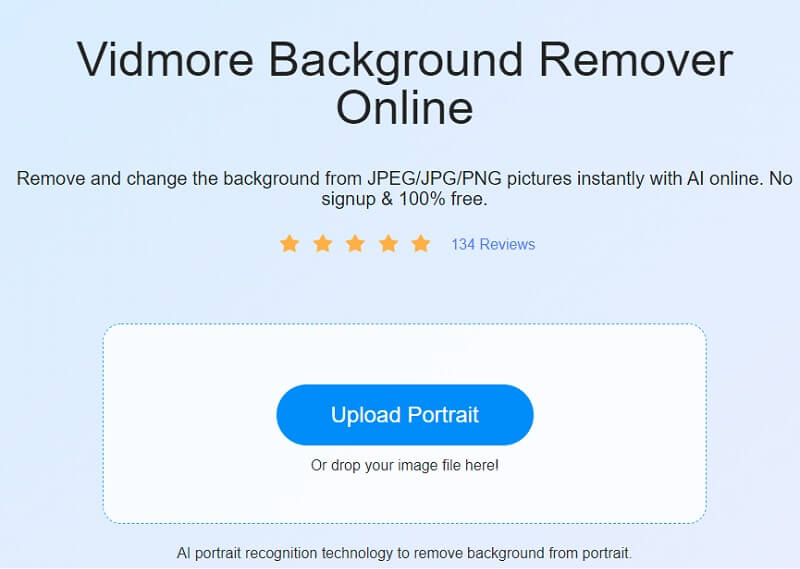
Korak 2: Sljedeće što trebate učiniti je pričekati da vašu datoteku procijeni umjetna inteligencija. Nakon toga, alat će vam dati pregled vaše slike. Ako želite promijeniti pozadinu fotografije u bijelu, kliknite na Uredi tipku i dodirnite Boja dugme. Kliknite bijelu boju na dostupnim opcijama.
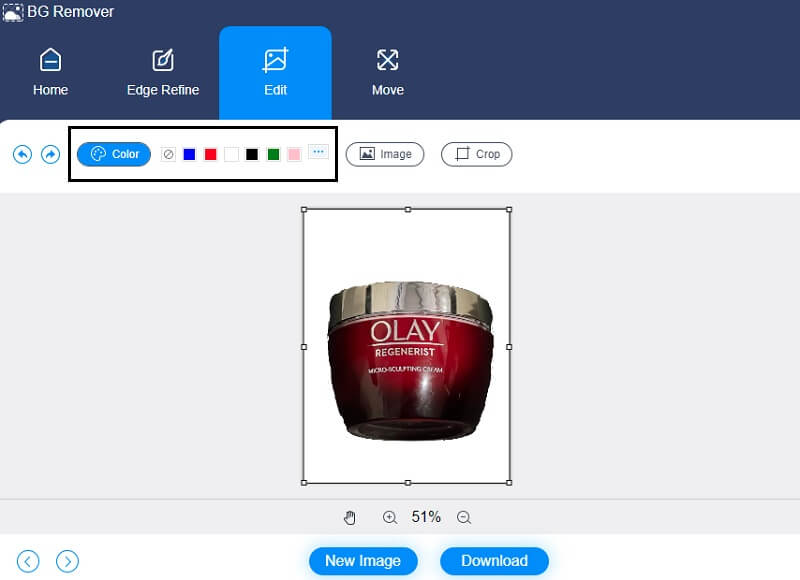
Ali ako više volite crnu boju kao pozadinu vaše slike, morate dodirnuti crnu boju Boja dugme.
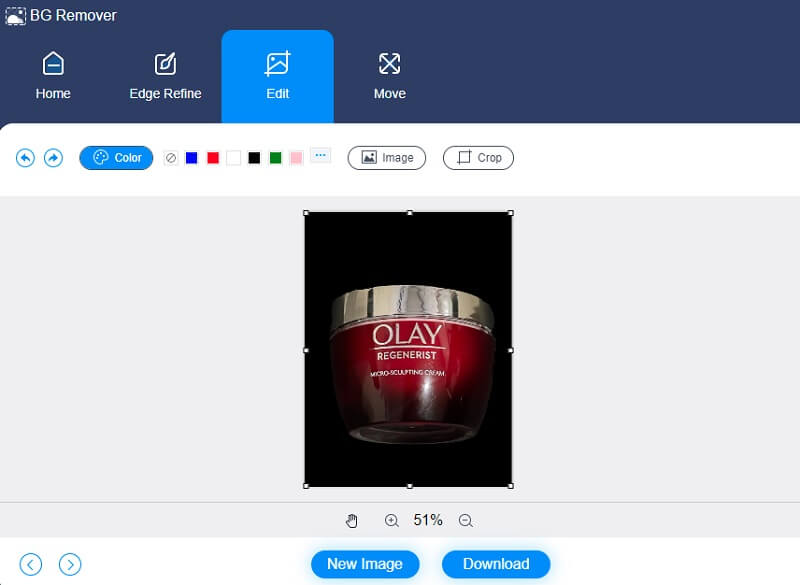
Korak 3: Osim bojanja pozadine u crno ili bijelo, postoje neki bitni alati za uređivanje koje Vidmore ima. Ako mislite da pozadina ima više prostora, možete je izrezati. Uz to, na vrh Usjev ikona na gornjem dijelu slike i odaberite željeni omjer.
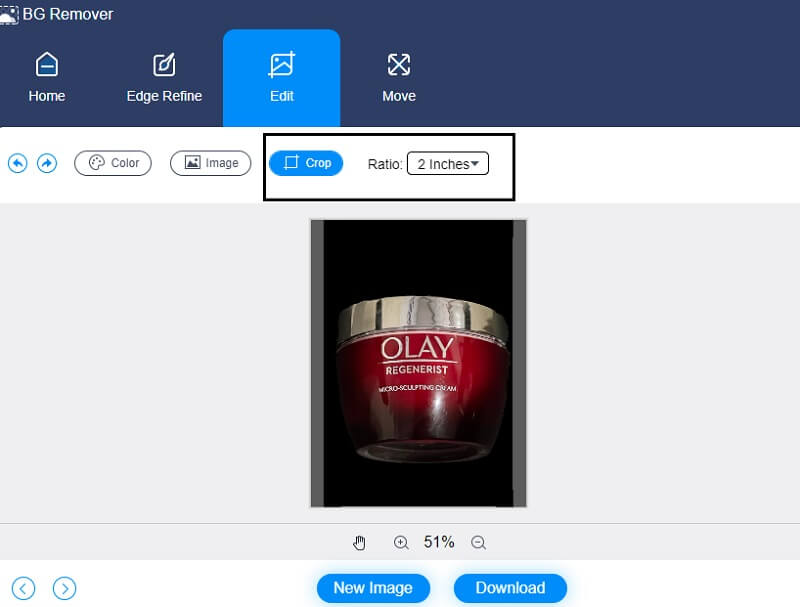
Ali ako želite promijeniti proporciju svoje slike, možete je rotirati ili preokrenuti klikom na Potez kartica u gornjem dijelu slike. Možete pomicati klizače s lijeva na desno kako biste rotirali sliku.
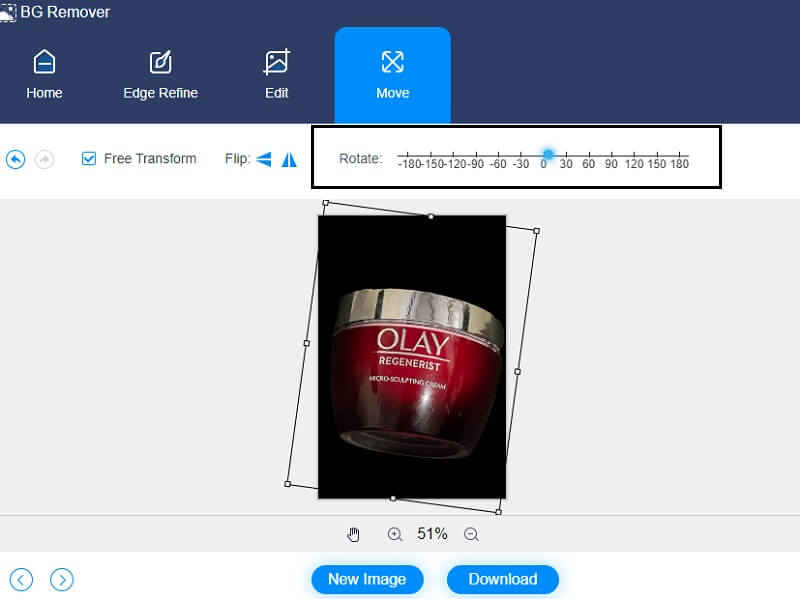
Osim toga, možda ćete ga htjeti okrenuti. Stoga morate dodirnuti Trokut ikona.
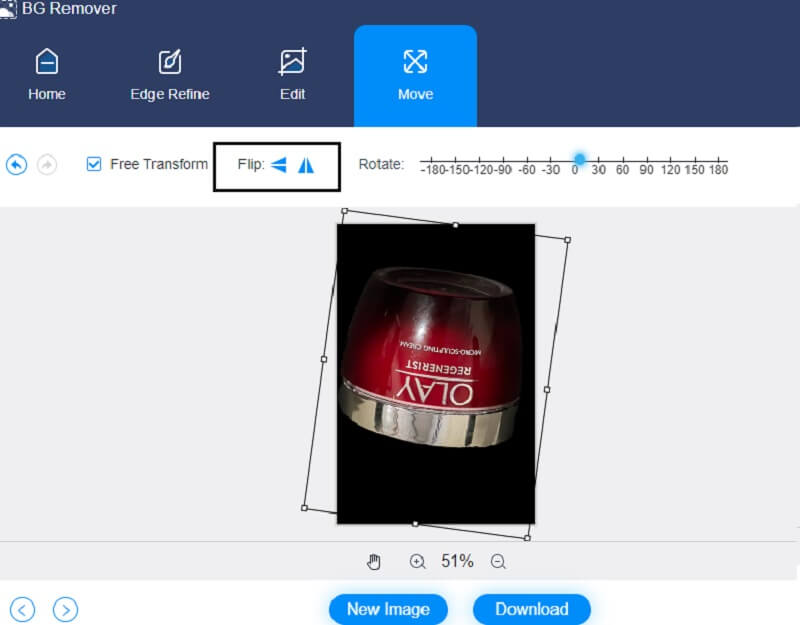
Korak 4: Na kraju, ako ste gotovi promijenili pozadinu svoje slike u crnu ili bijelu, sada možete spremiti sliku klikom na preuzimanje datoteka gumb pri dnu sučelja.
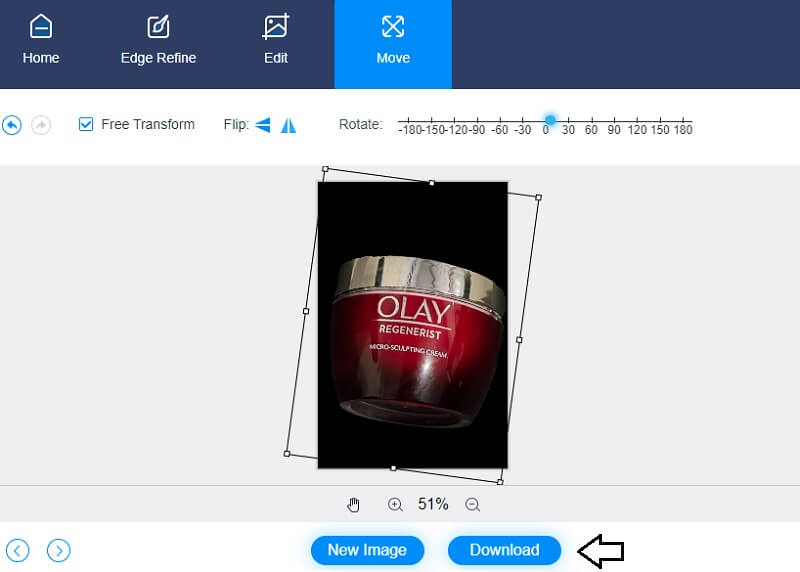
Dio 2. Drugi način promjene boje pozadine
Drugi način da promijenite pozadinu vaše slike u crnu ili bijelu je ClipMagic. Ovaj uređivač fotografija je zgodan, pogotovo ako ste grafički dizajner u industriji e-trgovine. ClipMagic također ima ugrađenu umjetnu inteligenciju koja korisnicima dodatno olakšava uklanjanje i promjenu pozadine svojih proizvoda. Nudi bitne alate za uređivanje kao što su izrezivanje, rotiranje i okretanje. Osim toga, ClipMagic vam omogućuje da poboljšate svoju sliku. Time možete podesiti sjenu, svjetlinu, temperaturu i balans bijele boje. Na kraju, ima dostupne značajke jednobojne boje, što vam omogućuje da odaberete pozadinu prema vašim željama. Ako želite znati kako ClipMagic radi u mijenjanju crno-bijelih slika, evo primjera u nastavku.
Korak 1: Pretražite ClipMagic u svom pregledniku. Nakon što ste na glavnoj stranici, dodirnite Učitaj sliku ili također možete povući i ispustiti svoju sliku. Dok prenosite svoju sliku, na zaslonu će se prikazati izvorna i uređena verzija.
Korak 2: Nakon toga možete početi mijenjati pozadinu svoje slike u crnu ili bijelu. Kliknite na Pozadina gumb na donjem dijelu zaslona stranice. Zatim će se boje pojaviti sa strane slike. Kliknite bijelo ili crno na dostupnim opcijama i dodirnite u redu dugme.
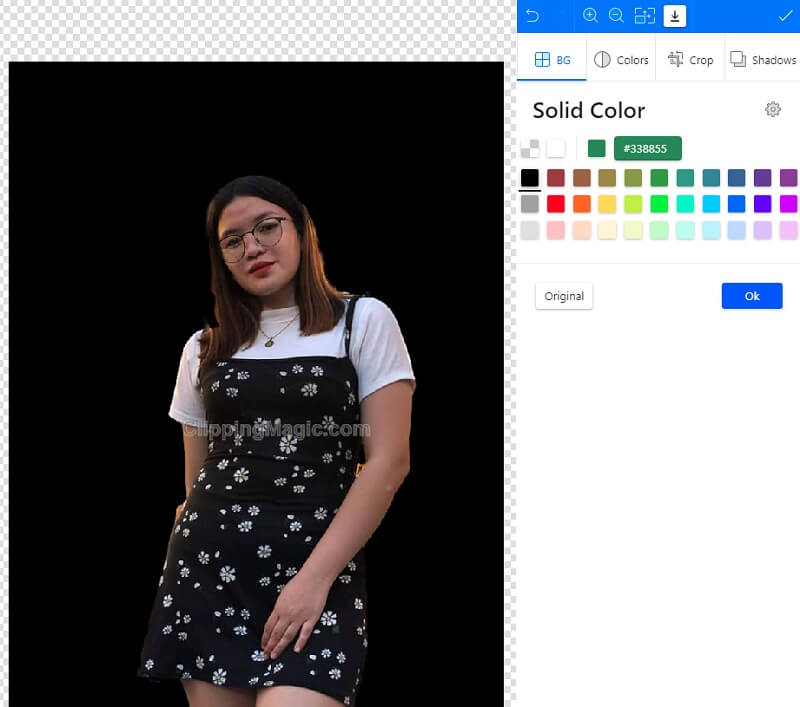
Osim promjene pozadine slike, možete podesiti kvalitetu svoje slike dodirom na Boje gumb u blizini Pozadina. Jednom Prilagodbe boja pojavi, možete podesiti svjetlinu, sjenu, svjetla, zasićenost i temperaturu. Nakon što izvršite te izmjene, dodirnite u redu dugme.
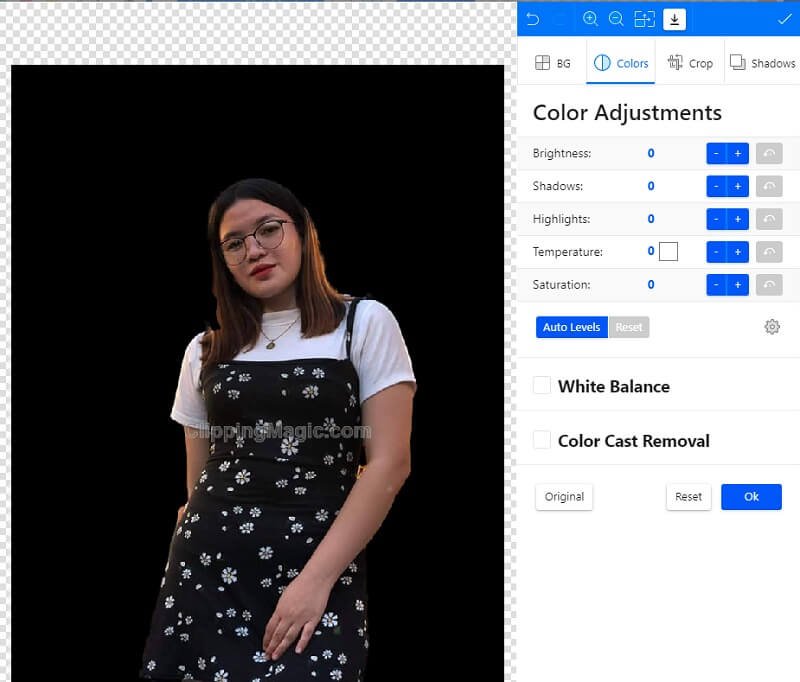
Korak 3: Nakon što primijenite promjene na svoju sliku, sada možete kliknuti Strijela ide prema dolje, što znači preuzimanje vaše slike.
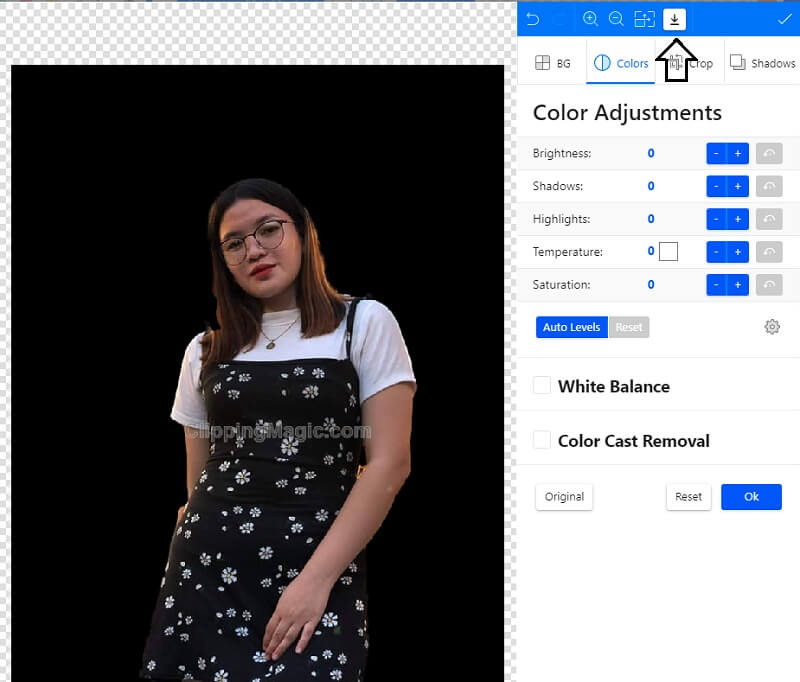
Daljnje čitanje:
Jednostavno učinite pozadinu slike prozirnom koristeći Adobe Illustrator
Kako jednostavno i glatko napraviti pozadinu prozirnom u Photoshopu
Dio 3. Često postavljana pitanja o promjeni boje pozadine fotografije
Koji su podržani formati datoteka ClipMagica?
Podržani formati datoteka ClipMagica su GIF, BMP, JPEG i PNG.
Koja je pozadina slike bolja, crna ili bijela?
Poželjno je koristiti bijele pozadine za svoje slike. Bijela je daleko najčešća boja pozadine, a bliska druga je crna. Nezatrpan je i bez ometanja, a idealan je za fotografije koje imaju jak kontrast, svijetle i prozračne. Dok bijela pozadina dobro funkcionira s bojom bilo kojeg subjekta, neutralni ton može se pomaknuti ovisno o uvjetima osvjetljenja.
Kakav utjecaj ima crna pozadina?
Tamne boje često se povezuju s osjećajem intrige i ljepote, iako su povezane s raznim emocijama. Budući da je crna boja ozbiljnosti, autoriteta i elegancije, prikladno je koristiti crnu pozadinu za web stranice koje žele prenijeti te ideje.
Zaključci
Promjena pozadine fotografije u bijelu ili crnu dobra je ideja ako svoju sliku želite učiniti vidljivijom i privlačnijom svima koji će je vidjeti. A uz pomoć gore navedenih alata, sada imate moć pridobiti više kupaca. Ako više volite mijenjač pozadine koji ima lukave alate za uređivanje, možda će vam ClipMagic biti od koristi. Naprotiv, ako tražite čisti način da promijenite pozadinu fotografije u bijelu, morate razboljeti Vidmore Background Remover Online.


